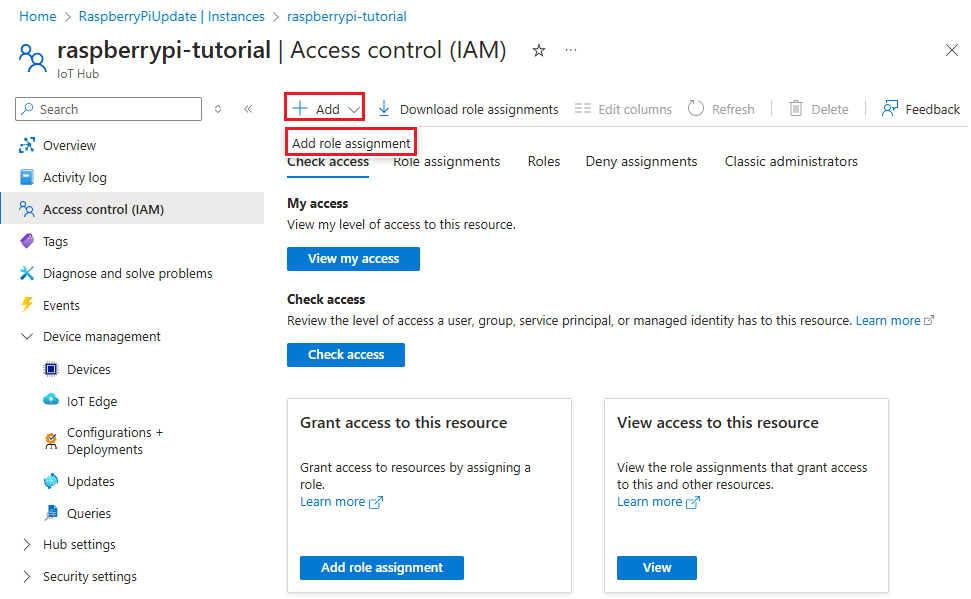디바이스 업데이트 리소스에 대한 액세스 제어 구성
사용자가 IoT Hub용 Azure Device Update에 액세스하려면 디바이스 업데이트 계정 및 인스턴스에 대한 액세스 권한을 부여해야 합니다. 또한 업데이트를 관리하고 정보를 수집할 수 있도록 연결된 IoT Hub에 대한 Device Update 서비스 주체 액세스 권한을 부여해야 합니다. 이 문서에서는 Azure Portal 또는 Azure CLI에서 Azure RBAC(역할 기반 액세스 제어)를 사용하여 필요한 액세스 권한을 부여하는 방법을 설명합니다.
필수 조건
- Azure 구독의 소유자 또는 사용자 액세스 관리자 역할입니다.
- IoT Hub로 구성된 디바이스 업데이트 계정 및 인스턴스입니다.
- Azure CLI 명령을 실행하기 위해 Azure Cloud Shell 또는 Azure CLI의 Bash 환경이 로컬로 설치됩니다.
디바이스 업데이트 계정에 대한 액세스 제어 구성
Device Update에 대한 액세스를 할당하는 데 사용할 수 있는 역할은 다음과 같습니다.
- 디바이스 업데이트 관리자
- 디바이스 업데이트 읽기 권한자
- 디바이스 업데이트 콘텐츠 관리자
- 디바이스 업데이트 콘텐츠 읽기 권한자
- 디바이스 업데이트 배포 관리자
- 디바이스 업데이트 배포 읽기 권한자
자세한 내용은 Azure RBAC(역할 기반 액세스 제어) 및 디바이스 업데이트를 참조 하세요.
디바이스 업데이트 서비스 주체에 대한 IoT Hub 액세스 구성
디바이스 업데이트는 IoT Hub와 통신하여 배포 및 업데이트를 관리하고 디바이스에 대한 정보를 가져옵니다. 이 통신을 사용하도록 설정하려면 Azure Device Update 서비스 주체에게 IoT Hub 데이터 기여자 역할을 사용하여 IoT Hub에 대한 액세스 권한을 부여해야 합니다 .
Azure Portal의 디바이스 업데이트 인스턴스에서 인스턴스에 연결된 IoT Hub를 선택합니다.
IoT Hub 페이지의 왼쪽 탐색 메뉴에서 액세스 제어(IAM)를 선택합니다.
추가>역할 할당 추가를 선택합니다.
역할 탭에서 IoT Hub 데이터 기여자를 선택한 다음, 다음을 선택합니다.
구성원 탭에서 액세스 할당을 위해 사용자, 그룹 또는 서비스 주체를 선택한 다음 멤버 선택을 선택합니다.
구성원 선택 화면에서 Azure Device Update를 검색하여 선택한 다음, 선택을 선택합니다.
검토 + 할당을 선택한 다음 검토 + 할당을 다시 선택합니다.
사용 권한을 올바르게 설정했는지 확인하려면 다음을 수행합니다.
- Azure Portal에서 디바이스 업데이트 인스턴스에 연결된 IoT Hub로 이동합니다.
- 왼쪽 탐색 메뉴에서 액세스 제어(IAM)를 선택합니다.
- 액세스 검사를 선택합니다.
- 사용자, 그룹 또는 서비스 주체를 선택하고 Azure Device Update를 검색하여 선택합니다.
- IoT Hub 데이터 기여자 역할이 역할 할당 아래에 나열되어 있는지 확인합니다.